在windows 10专业版操作系统中新装了一个硬盘,加装后硬盘在此电脑中无法显示。但是通过软件或计算机管理的【存储】 -- 【磁盘管理】中能够看到新加装的硬盘,但却显示 脱机 该磁盘处于脱机状态,出现这样的原因是由于2格硬盘冲突导致的我们可以按下面方法进行操作。
推荐:最新深度Win7系统长期更新|Win7 64位高速珍藏版ISO镜像
Ghost Win10 1703 64位专业版创意者版V2017
推荐:最新深度Win7系统长期更新|Win7 64位高速珍藏版ISO镜像
Ghost Win10 1703 64位专业版创意者版V2017
方法一:
1、按下win+x 组合键打开超级的菜单,点击 命令提示符 (管理员)如图:
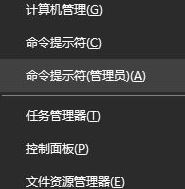
2、在命令提示符中输入:Diskpart 按下回车键如图:
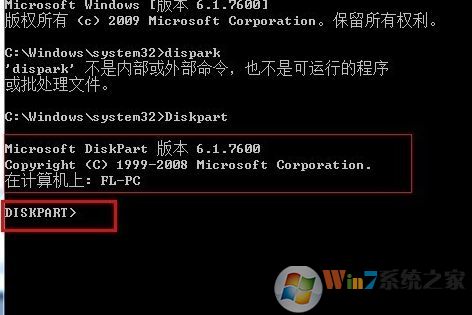
3、接着输入:List disk 按下回车键按钮如图:
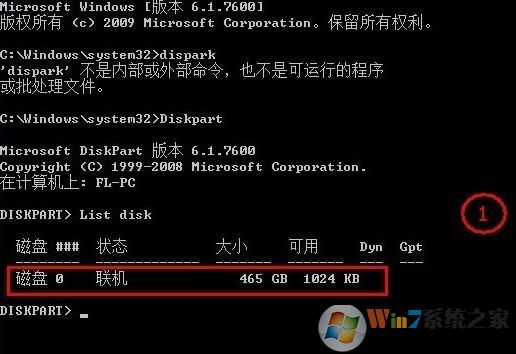
4、查看未联机的磁盘的磁盘号,比如未联机的磁盘为 0,则输入:select disk 0 按下回车键如图:

5、接着输入:detail disk 按下回车键如图:

6、然后输入“Create partition primary size=30720”.其中create partition 表示创建分区。primary表示创建是主分区。如果这个位置是logical:表示逻辑分区,extended:表示扩展分区,然后输入active 按下回车 将该分区设置为活动,最后键入format quick 按下回车键 进行格式化即可!

方法二:
1、在此电脑上单击右键,选择 管理 ;
2、在计算机管理左侧点击存储 -- 磁盘管理;
3、在脱机的磁盘上单击右键,选择 联机 即可,如图:

当我们遇到windows 硬盘脱机的问题可参考以上方法来修复。